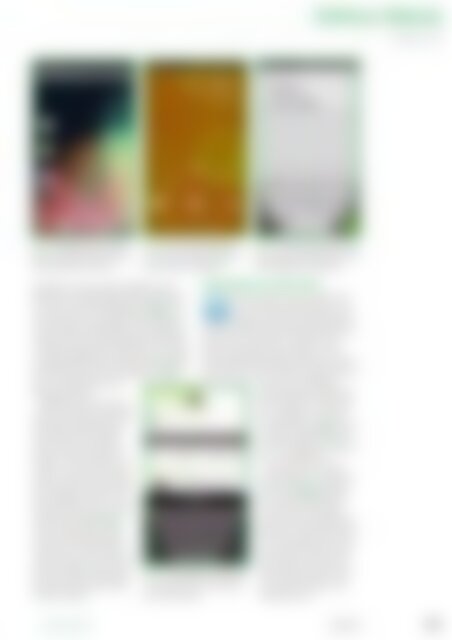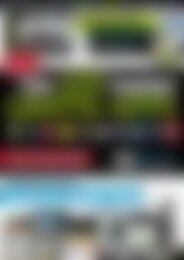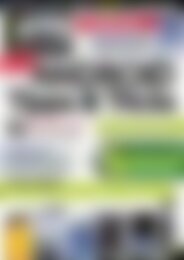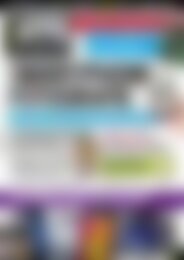Erfolgreiche ePaper selbst erstellen
Machen Sie aus Ihren PDF Publikationen ein blätterbares Flipbook mit unserer einzigartigen Google optimierten e-Paper Software.
<strong>Tipps</strong> & Tricks<br />
Neuer Look<br />
Abb. 8: Mit Wallpaper aus Jelly<br />
Bean und ADW.Launcher sieht Ihr<br />
alter <strong>Android</strong>e aus wie neu.<br />
Abb. 9: Holo Locker entspricht<br />
vom Look nach dem Lockscreen<br />
eines aktuellen <strong>Android</strong>en.<br />
Abb. 10: Wischen Sie mit Ihrem Finger<br />
nach oben, öffnet Holo Locker<br />
statt Google Now <strong>die</strong> Suche.<br />
Brauchbar und sehr nah am Original ist der<br />
Jelly-Bean-Live-Hintergrund des App-Entwicklers<br />
Vectors and Pixels In<strong>die</strong>games [LINK 5]. Die<br />
App kommt ohne zusätzliche <strong>Android</strong>-Rechte<br />
aus und zeigt nur beim Öffnen der App-Einstellungen<br />
eine kurze lokal gespeicherte Werbung<br />
an. Einmal eingerichtet, bekommen Sie von den<br />
Anzeigen jedoch nichts mehr mit. Optional kaufen<br />
Sie <strong>die</strong> Pro-Version des Wallpapers [LINK 6]<br />
ganz ohne Werbung <strong>für</strong> nur<br />
knapp einen Euro.<br />
Bedenken Sie aber, dass besonders<br />
auf älteren <strong>Android</strong>en<br />
<strong>die</strong> bunten Animationen auf<br />
<strong>die</strong> Performance und Akkulaufzeit<br />
des Geräts drücken<br />
können. Schnell ruckelt und<br />
zuckelt es an allen Ecken und<br />
Kanten. Suchen Sie sich daher<br />
eher eines der statischen Jelly-<br />
Bean-Wallpaper heraus. Dazu<br />
braucht es keine App, eine Bildersuche<br />
bei Google [LINK 7]<br />
reicht vollkommen aus. Lassen<br />
Sie sich Ihr Wunschbild<br />
im Browser in Voller Größe anzeigen,<br />
tippen dann etwas länger<br />
auf das Bild, sodass Sie es<br />
am Ende als Hintergrundbild<br />
festlegen können.<br />
aus, sie ist es auch.<br />
Abb. 11: Mit SwiftKey sieht <strong>die</strong> <strong>Android</strong>-Tastatur<br />
nicht nur viel besser<br />
Jelly-Bean-Lockscreen<br />
Mit Jelly Bean ist der <strong>Android</strong>-Lockscreen<br />
richtig schick geworden. Ausgehend<br />
von einem zentralen Schloss-<br />
Symbol auf Höhe des Daumens ziehen Sie den<br />
kleinen Kreis nach links zur Kamera, nach<br />
rechts zum Entsperren des Handys auf das<br />
Schloss-Symbol oder direkt nach oben, um umgehend<br />
den Handy-Assistenten Google Now zu<br />
starten. Den praktischen<br />
Suchassistenten Google Now<br />
gibt es jedoch nur <strong>für</strong> Geräte<br />
mit „richtigem“ Jelly Bean,<br />
der Holo Locker [LINK 8] startet<br />
in <strong>die</strong>sem Fall aber dann einfach<br />
<strong>die</strong> integrierte Google-Suche<br />
– auch praktisch.<br />
Mit dem etwa 1,50 Euro<br />
teuren Upgrade auf den Holo<br />
Locker Plus [LINK 9] schalten<br />
Sie zusätzliche Funktionen<br />
wie etwa <strong>die</strong> Anzahl Ihrer<br />
neuen und noch ungelesenen<br />
Mails oder verpassten Anrufe<br />
frei, doch nötig ist <strong>die</strong> Investition<br />
in <strong>die</strong> Pro-Version nicht.<br />
Die kostenlose Variante des<br />
Holo Lockers reicht <strong>für</strong> unseren<br />
neuen Jelly-Bean-Look<br />
vollkommen aus.<br />
<strong>Apps</strong> & <strong>Tipps</strong> 04/2013 191